Banana -Pi BPi-M5配備 16 GB嵌入式多媒體卡 (eMMC)。eMMC是由NAND閃存和簡單的存儲控制器組成的存儲。另外,它的速度超級快。
Armbian是 Linux 的免費開源版本,可在許多小型板計算機 (SMC) 上運行,為用戶提供使用Debian或Ubuntu的選擇。在社區的支持下,Armbian為許多系統提供了最新的操作系統。
很多人傾向于使用 Micro SD 卡,因為它可以簡單、輕松地設置新的 SBC。但是,他們錯過了eMMC提供的速度。
香蕉派有一個工具可以下載并用于將大多數圖像寫入eMMC存儲,但此處的步驟將有助于Armbian。
首先需要創建一張 SC 卡來啟動BPi-M5。使用至少 32 GB 大小的 SD 卡,這是為了確保有足夠的空間來下載將刻錄到eMMC存儲中的映像。
轉到Armbian頁面并選擇提供的圖像之一。通過單擊此鏈接,可以下載其 M5 和 M2P 圖像。
Rapiberry Imager或Etcher可用于將圖像刻錄到 SD 卡中。
如果使用帶有桌面的鏡像,可以使用Firefox下載鏡?像,然后寫入eMMC。
如果BPi-M5在僅支持命令行的映像上運行,請執行以下操作來獲取映像。
如果使用僅支持命令行的小映像來啟動BPi-M5,請通過 ssh 從另一臺主機登錄。進行 ssh 訪問的主機需要有瀏覽器,以便可以為 wget 復制圖像的鏈接。為此,請將鼠標懸停在“直接下載”上,單擊鼠標右鍵,然后選擇“復制鏈接”。對于這篇博文,Debian Bookworm;將使用 XFCE 圖像
cd /tmp wget -O armbian_bookworm_xfce.img.xz https://redirect.armbian.com/region/NA/bananapim5/Bookworm_current_xfce
這會將圖像保存在 /tmp 中,名稱為armbian_bookworm_xfce.img.xz。但請注意 /tmp 是一個臨時文件系統,這意味著一旦BPi-M5重新啟動,該映像將被刪除。如果保留圖像,請將圖像保存在不同的位置。
接下來需要解壓縮圖像,可以通過運行以下命令來完成。
xz -d -v armbian_bookworm_xfce.img.xz
鏡像解壓后,需要找到eMMC 。這可以通過運行 fdisk 并列出存儲來完成,如果未選擇正確的存儲,SD 卡可能會被覆蓋。在下圖中,顯示 SD 卡位于mmcblk0上,eMMC位于mmcblk1上。這很重要,因為下一個命令將覆蓋
sudo fdisk -l
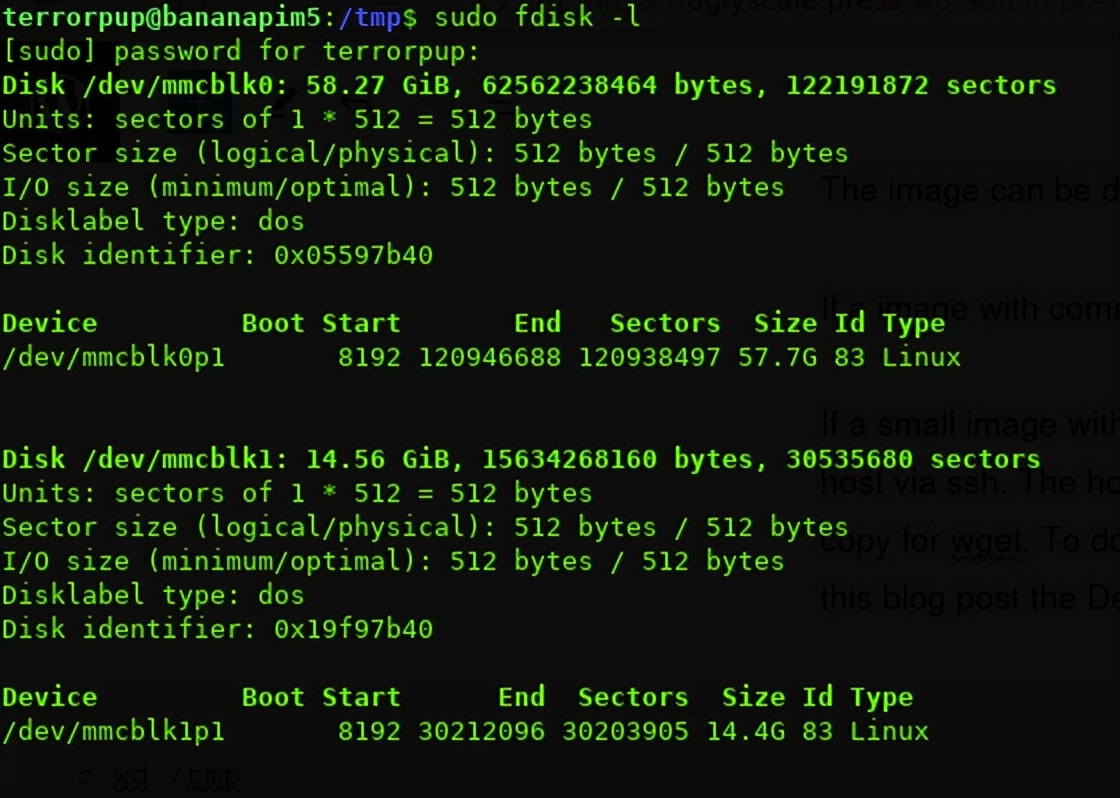
dd 將用于將映像寫入 eMMC 存儲。這里有一些需要理解的事情
if = 要使用的圖像文件
= 寫入圖像的存儲
sudo dd if=armbian_bookworm_xfce.img of=mmcblk1 bs=10M status=noxfer
這將覆蓋eMMC存儲上的每個內容。這將需要幾分鐘的時間,因此請等待命令提示符返回。
一旦完成此操作。關閉BPi-M5電源,取出 SD 卡。
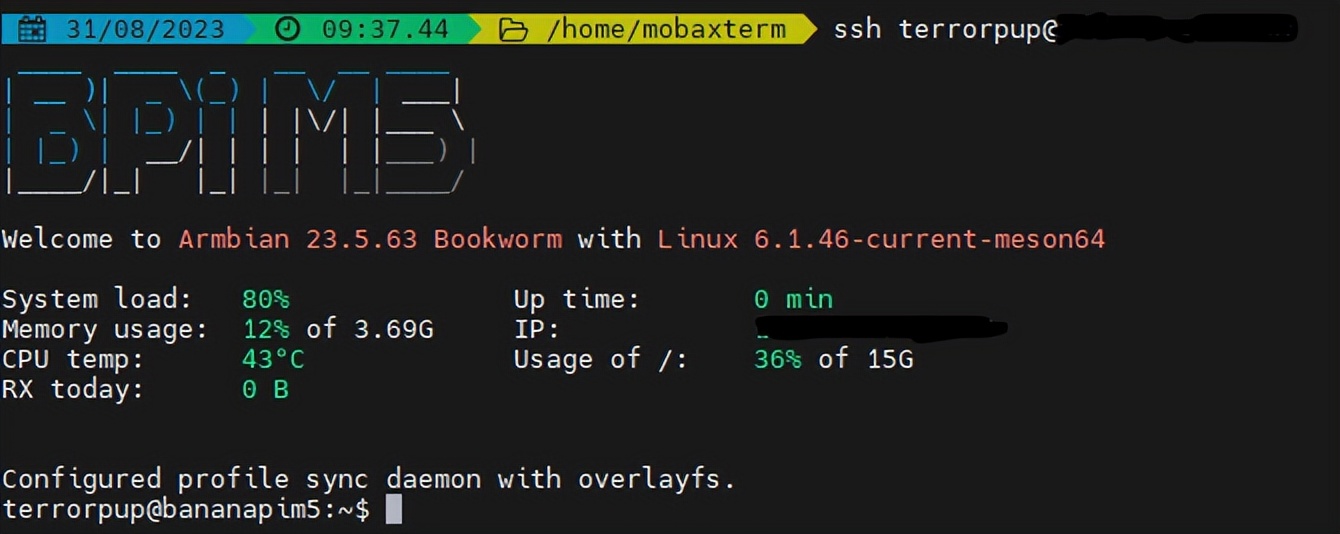
Banana -Pi BPi-M5現在通過eMMC存儲運行。再次運行“fdisk -l”還將顯示Banana-Pi BPi-M5正在運行 eMMc。
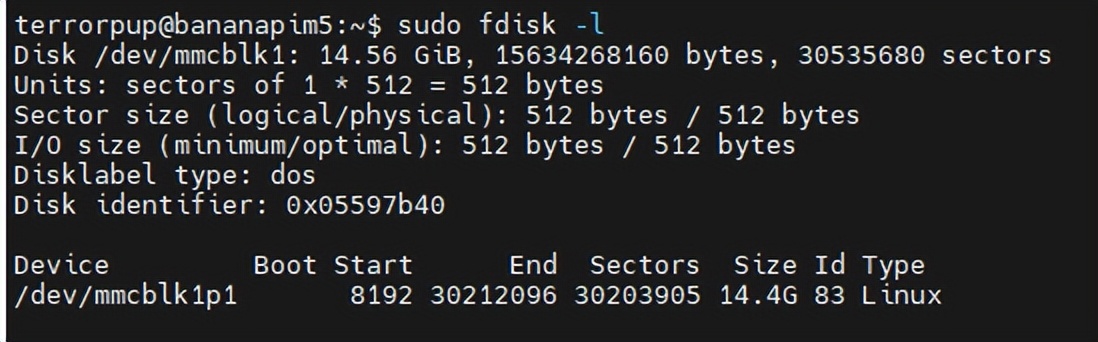
再次,這是讓 BPi-M5 在eMMC上運行的簡單快速方法。這可以通過 BPi-M5 的其他 Armbian 圖像來完成。
審核編輯 黃宇
-
emmc
+關注
關注
7文章
216瀏覽量
52805 -
banana
+關注
關注
0文章
18瀏覽量
371
發布評論請先 登錄
相關推薦
基于RK3576開發的Banana Pi BPI-M5 Pro 開發板
【Banana Pi M1+試用體驗】2.banana pi 硬件介紹+debian系統燒寫
【Banana Pi M1+試用體驗】2、Banana Pi M1+相關資源
raspbian-jessie 2016-07-13 image for BPI-M1/M1+/R1/M2+/M3/M64 發布
香蕉派 BPI-M5單板計算機,采用Amlogic S905X3 四核A55 64位處理器設計
香蕉派Banana-Pi R2 Pro應用開發及設計
Banana Pi BPI-M5 與 Raspberry Pi 4性能測試比較
如何將Armbian linux鏡像燒錄到Banana-Pi BPi-M5 的 eMMc上
使用 OpenWRT 設置 Banana Pi BPI-R3開源硬件路由器
Banana Pi BPi-M5 pro 瑞芯微RK3576開發板評測
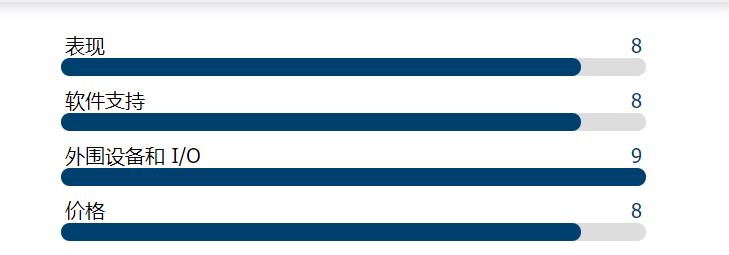




 如何將Armbian linux鏡像燒錄到Banana-Pi BPi-M5 的 eMMc上
如何將Armbian linux鏡像燒錄到Banana-Pi BPi-M5 的 eMMc上












評論